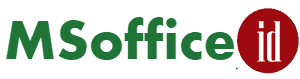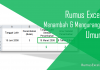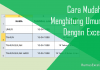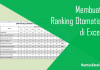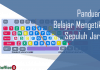Pernahkan Anda berpikir membuat file excel online sehingga tidak terpengaruh jika komputer Anda rusak, filenya tetap tersimpan didalam jaringan. Microsoft Office sebenarnya juga telah mengeluarkan produk terbarunya yang juga dapat mengakomodir keinginan seperti ini. Tetapi seperti biasa, ada harga (cek disini) yang harus Anda keluarkan untuk menggunakan produk microsoft ini.
Sebagai orang yang kreatif kita tentu saja harus berpikir kritis tentang hal ini. Jika ada yang menawarkan secara gratis dan memiliki kemampuan yang mendekati produk dari microsoft office bisa jadi menjadi bahan pertimbangan.
Apa Google Spreadsheets?
Google spreadsheets (Sheets) adalah salah satu produk yang dikeluarkan google untuk membuat dan mengedit file excel, google menyebutnya google sheets yang dapat digunakan secara gratis. Produk lainnya seperti Docs untuk membuat dan mengolah kata, Slides untuk membuat presentasi, serta Forms untuk membuat formulir online. Selengkapnya dapat dibuka di sini.
Meskipun dapat digunakan membuat file excel online serta mengedit file tetapi menu yang disajikan memang tidak selengkap microsoft office. Tetapi cukup lengkap jika hanya untuk standar penggunaan harian. Dan fasilitas yang ditawarkan dari keduanya tentu saja akan berkembang seiring dengan waktu.
Kelebihan dan Kekurangan Google Spreadsheets
Berikut ini kelebihan serta kekurangan dari google spreadsheets yang penulis ketahui setelah menggunakannya
Kelebihan menggunakan google spreadsheets
- Gratis, tidak memerlukan pembayaran lisensi.
- Kapasitas tidak dibatasi, dan tidak memakan tempat di google drive.
- Aman dari kerusakan komputer kita, karena disimpan dalam server google.
- Otomatis menyimpan setiap ada perubahan data.
- Dapat melakukan kolaborasi dengan orang lain, bisa diatur hanya dapat melihat saja atau dapat mengedit.
- Setiap saat dapat diubah kedalam format .xlsx sehingga dapat dibuka dengan baik di microsoft office excel.
- Tidak perlu instal, cukup menggunakan peramban (browser) yang biasa kita gunakan seperti chrome atau mozilla.
Kekurangan menggunakan google spreadsheets
- Memerlukan jaringan internet, sebenarnya dapat dibuat versi offline tetapi beberapa fasilitas jadi kurang maksimal.
- Tampilan yang sedikit berbeda dengan microsoft office excel, meskipun tetap dapat dipelajari dengan mudah.
- Menu dan fasilitas tidak sebanyak microsoft office excel untuk saat tulisan ini diterbitkan.
Cara Memperoleh Google Spreadsheets
Untuk dapat membuat file excel online dengan google spreadsheets yang dibutuhkan hanya akun google (gmail). Jika Anda sudah memiliki email di gmail.com otomatis fasilitas google dokumen yang meliputi Docs, Sheets, Slides, dan Forms telah dapat digunakan.
Cara Menggunakan Google Spreadsheets
Untuk dapat menggunakan google spreadsheets, Anda perlu membuka peramban yang dimiliki. Bisa menggunakan mozilla maupun chrome. Selanjutnya Anda dapat mengikuti cara-cara berikut ini.
1. Membuat File Spreadsheets
Anda dapat mengakses spreadsheets dengan salah satu cara di bawah ini, pilih cara yang menurut Anda paling mudah.
a. Melalui halaman depan google sheets
- akses https://www.google.co.id/sheets/about/
- jika belum pernah login maka Anda akan diminta login menggunakan email
- klik tanda tambah (plus) pada pojok kanan bawah. Selanjutnya Anda akan dibawa menuju jendela baru spreadsheets.
b. Melalui google drive
- akses https://drive.google.com/drive/
- jika belum pernah login maka Anda akan diminta login menggunakan email
- klik kanan pada halaman tengah, pilih google spreadsheets dan pilih spreadsheets kosong.
Dari kedua cara di atas, Anda telah membuat file spreadsheets kosong yang siap untuk diisi dengan data-data yang Anda miliki. Sebaiknya segera ganti nama file yang telah dibuat dengan memilih menu File > Ganti Nama.
2. Membuat dan Mengedit Google Spreadsheets
Pada tahapan membuat file excel online, bagi Anda yang pertama kali menggunakan google spreadsheets pasti perlu penyesuaian. Tetapi fasilitas-fasilitas yang ada di microsoft office excel telah banyak yang dimasukkan dalam spreadsheets hanya saja tampilan dan tata letak yang sedikit berbeda.
Penggunaan rumus-rumus dasar pada excel juga dapat diterapkan pada spreadsheets. Seperti SUM, IF, RANK, AVERAGE, dan masih banyak lagi. Kemampuan yang Anda miliki pada excel dapat diterapkan pada spreadsheets ini.
3. Mencetak dan Mengubah Menjadi File Excel
Untuk mencetak file yang telah Anda buat cukup dengan memilih menu File > Cetak. Atau bisa langsung dengan menekan CTRL+P. Dilanjutkan dengan pengaturan kertas, margin, dan skala yang dapat dilihat secara langsung hasilnya pada preview.
Untuk mengubah menjadi file excel, Anda dapat memilih menu File > Download Sebagai > Microsoft Excel .xlsx.
Demikian penjelasan singkat google spreadsheets sebagai alternatif excel yang dapat digunakan untuk mengolah data. Jika terdapat pertanyaan dapat ditulis pada kolom komentar di bawah. Terima kasih.